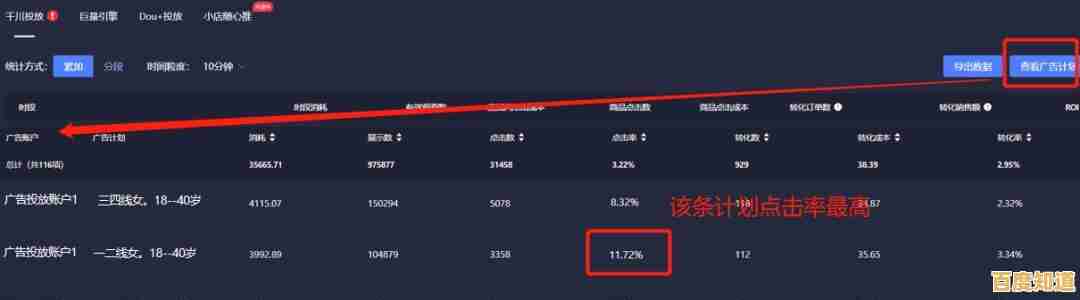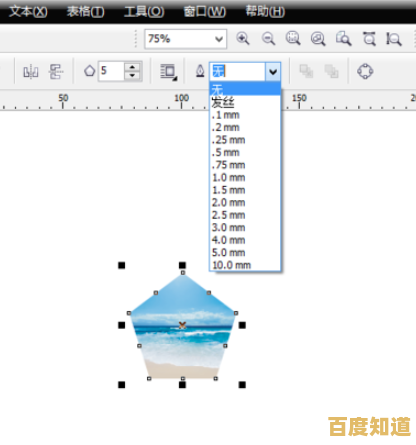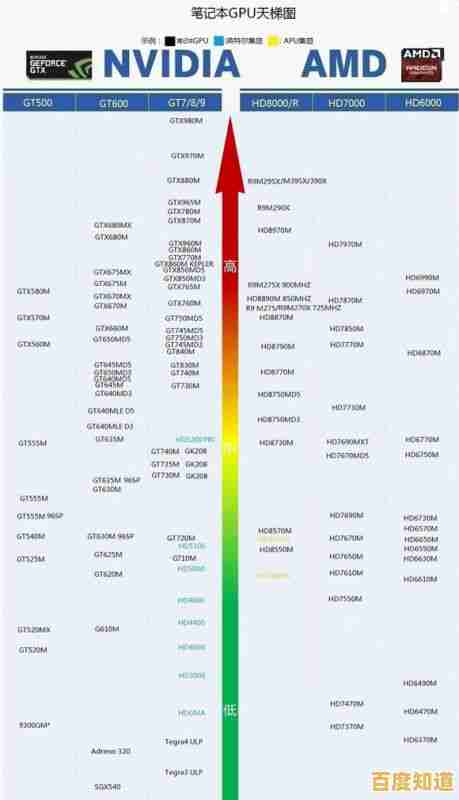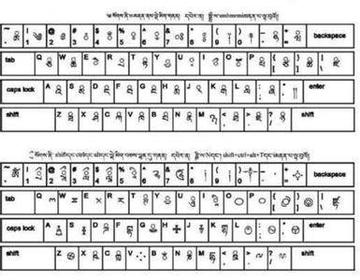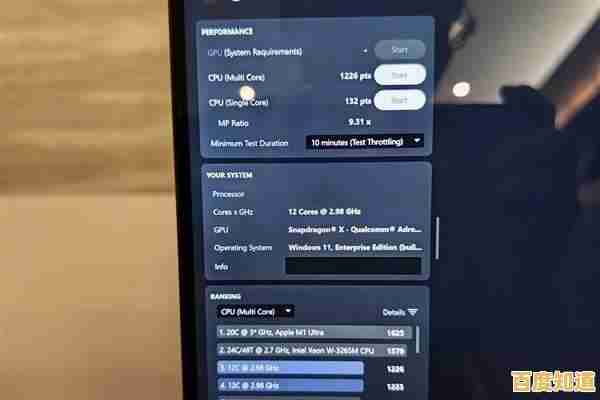跟着小鱼学习电脑屏幕亮度调整方法,让操作更简单便捷
- 问答
- 2025-11-06 03:07:53
- 10
(来源:小鱼在日常使用电脑时的经验总结)
大家好,我是小鱼,不知道你有没有遇到过这样的情况:大白天阳光强烈,电脑屏幕却暗暗的,看得眼睛发酸;或者是在夜深人静的时候想看看电影,一打开屏幕,亮光“唰”地一下刺得眼睛生疼,其实啊,调整屏幕亮度是个非常简单的小操作,掌握了它,不仅能保护视力,还能让电脑更省电呢,小鱼就手把手教你几种最常用、最快捷的调整方法,保证你一学就会!
键盘快捷键,最快最直接
这绝对是小鱼最推荐、也是几乎每台电脑都通用的“杀手锏”,你只需要低头看看你的键盘,特别是在最上面那一排功能键(F1到F12)上找找看。
(来源:绝大多数笔记本电脑和部分外接键盘的标准设计)
你会看到有两个键上画着类似小太阳的图标,一个亮一点,旁边带着个“+”号或者向上的箭头,另一个暗一点,带着“-”号或向下的箭头,这两个键就是专门用来调节亮度的,你可别直接按下去哦,那样可能没反应,正确的姿势是:先按住键盘左下角的“Fn”键不放手,然后再去按那个带“+”号的小太阳键来调亮,或者按带“-”号的小太阳键来调暗,你每按一次,屏幕亮度就会变化一格,非常直观,你可以一直按,直到找到一个让你眼睛最舒服的亮度为止,这个方法就像用遥控器调电视音量一样简单,几乎不需要思考。
Windows系统里的“小控制中心”
如果你一时找不到键盘上的快捷键,或者用的是台式机(键盘可能没有亮度调节键),别着急,Windows系统本身就自带了一个非常方便的控制中心。
(来源:Windows 10 和 Windows 11 操作系统的内置功能)
你注意看电脑屏幕的右下角,那里通常会显示时间和网络信号等,你用鼠标点一下那块区域,会弹出一个小的信息面板,在这个面板里,你会看到一个像Wi-Fi信号标志或者音量标志一样的快捷设置区,仔细找找,很可能会发现一个亮度调节的滑块,上面也画着个小太阳,你直接用鼠标按住那个滑块,左右拖动,屏幕亮度就会跟着实时变化,这个方法的好处是,你可以非常精细地、平滑地调整亮度,想调多亮就调多亮,不受键盘那一格一格的限制。
如果这里没找到,还有个更全面的地方,你用鼠标右键点击屏幕左下角的“开始”菜单按钮(就是那个Windows标志),在弹出的菜单里选择“设置”,进入设置窗口后,找到“系统”选项,点进去,第一个大项通常就是“显示”,在显示设置里,最显眼的位置肯定有一个“亮度”的调节滑块,作用和前面说的一样,拖动它就行了。
针对台式机朋友的独门秘籍
(来源:台式机显示器的物理按键功能)
很多用台式机电脑的朋友可能会说:“小鱼,我的键盘上没有亮度键,系统里调了感觉变化也不大,怎么办?”这是因为台式机的显示器和电脑主机是分开的,它的亮度主要是由显示器自己控制的,秘诀就在你的显示器身上!
请你低头或者转身,看向你的显示器,在它的边框上,通常在右下角或者正下方,会有几个物理按钮,你按一下其中一个(可能是标着“Menu”或者菜单图标的那个),显示器的屏幕上就会弹出一个设置菜单,你可以用旁边的“+”和“-”按钮或者上下箭头按钮,在这个菜单里找到“亮度”或者“Picture(图像)”选项,按“确认”键(通常是那个带圆圈的按钮或者标着“OK”的键)进入,然后就能用“+”、“-”键来调整亮度了,有些更高级的显示器还会有“对比度”的选项,你也可以顺便调一调,让画面色彩看起来更舒服,这个方法虽然步骤多一点,但它是直接控制显示器,效果是最彻底的。
小鱼的小贴士
小鱼再分享两个小经验,第一,现在的Windows系统很多都有“夜间模式”或者“夜灯”功能,你可以在刚才说的“系统”->“显示”设置里找到它,打开后,屏幕会变得发黄,这可不是坏了,而是为了在夜晚减少刺眼的蓝光,帮助保护你的睡眠,让你晚上用电脑更安心,第二,如果条件允许,尽量让室内的光线和屏幕亮度保持协调,不要在漆黑的房间里把屏幕调得雪亮,也不要在大太阳底下勉强看一个很暗的屏幕,这样对眼睛的伤害是最大的。
好了,以上就是小鱼为你准备的几种调整电脑屏幕亮度的方法,是不是一点都不难?希望这些方法能帮你轻松搞定屏幕亮度问题,让你的电脑使用体验更舒适、更健康!如果还有其他想了解的小技巧,随时可以再来找小鱼哦。
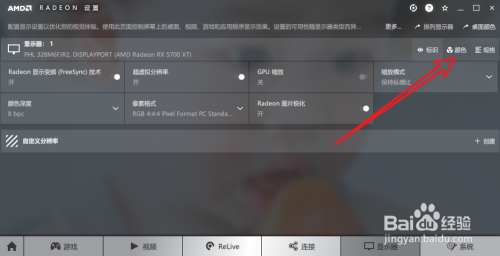
本文由逢芳蕙于2025-11-06发表在笙亿网络策划,如有疑问,请联系我们。
本文链接:http://shandong.xlisi.cn/wenda/72537.html